Kaip pakeisti savo "Android" telefoną ar planšetinį kompiuterį į savo kompiuterį

Paprastai žmonės susieja savo nešiojamus kompiuterius prie savo "Android" telefonų, naudodamiesi telefono ryšio duomenimis, norėdami prisijungti prie interneto iš bet kurios vietos. Tačiau taip pat galite norėti "atvirkštinį ryšį" dalintis savo kompiuterio interneto ryšiu su "Android" telefonu ar planšetiniu kompiuteriu.
Yra daug būdų tai padaryti. Galite naudoti Wi-Fi prieigos tašką, "Bluetooth" arba net visiškai atvirkštinį ryšį per laidinį USB kabelį.
Sukurkite "Wi-Fi" prieigos tašką
SUSIJĘS: Kaip įjungti "Windows" kompiuterį "Wi-Fi" taške
Paprasčiausias būdas greičiausiai bus "Wi-Fi" viešosios interneto prieigos taško sukūrimas. Tai tiesiog kaip jūsų "Wi-Fi" viešosios interneto prieigos taško sukūrimas, kad galėtumėte bendrinti mobiliojo ryšio duomenų ryšį su savo asmeniniu kompiuteriu ar "Mac". Tačiau vietoj to, savo kompiuteryje sukursite "Wi-Fi" tašką ir bendrinsite savo interneto ryšį su "Android" telefonu ar planšetiniu kompiuteriu.
Žinoma, norint tai padaryti, reikės "Wi-Fi" įrangos. Tipiškas nešiojamasis kompiuteris veiks tik gerai. Jei norite pakeisti "Android" telefoną ar planšetinį kompiuterį į stalinį kompiuterį, kuriame nėra "Wi-Fi", kad galėtumėte bendrinti laidinį Ethernet ryšį, galite įsigyti nebrangų "USB-to-Wi-Fi" adapterį ir jį naudoti šiam tikslui.
"Android" telefonai ir planšetiniai kompiuteriai nepalaiko ad-hoc tinklų, tačiau "Virtual Router" programinė įranga sukuria "Wi-Fi" viešosios interneto prieigos tašką, kuris veikia kaip prieigos taškas, todėl "Android" įrenginiai gali prisijungti. Jei naudojate kitą sprendimą, įsitikinkite, kad jis veikia kaip prieigos taškas, o ne specialus tinklas.
Rekomenduojame naudoti "Virtual Router", norėdami sukurti "Wi-Fi" tašką "Windows" kompiuteryje. Tai patogi galinga "Wi-Fi" viešosios interneto prieigos taško ir "Internet Connection Sharing" funkcijos, integruotos į "Windows". Galite naudoti jį, kad galėtumėte bendrai naudoti laidinį Ethernet ryšį per "Wi-Fi" arba net bendrinti "Wi-Fi" ryšį, prie kurio esate prisijungę, sukurdami "Wi-Fi" taškinę vietą. Tai padėtų patogiau situacijose, kai "Wi-Fi" tinkle turite tik vieną prisijungimą, pvz., Viešbutyje.
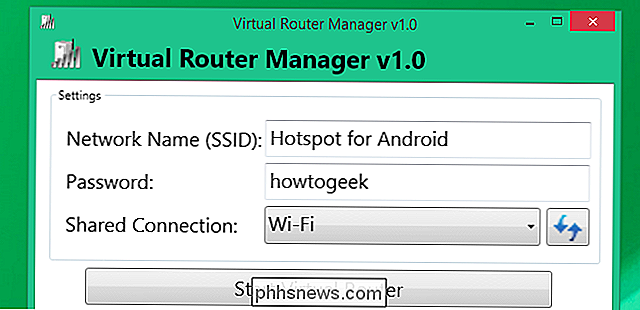
"Mac" vartotojai teoriškai gali naudoti "Mac Sharing" funkciją "Internet Sharing", sukurtą "Mac OS X", tačiau tai sukuria ad- "Android" įrenginiai negali prisijungti.
"Bluetooth" PAN
SUSIJĘS: Kaip įjungti "Mac" į "Wi-Fi" tašką
Taip pat galite naudoti "Bluetooth". Darant prielaidą, kad jūsų telefone ar planšetiniame kompiuteryje veikia 4.0 arba naujesnės versijos "Android", galite jį susieti su "Bluetooth" ryšiu ir naudoti "Bluetooth PAN" (asmeninis tinklas).
Paprastai norėsite sukurti "Wi-Fi" tašką, jei naudosite "Windows" prie interneto per jį. "Wi-Fi" yra greitesnis ir lengvesnis. Tačiau "Bluetooth" PAN yra ypač naudingas "Mac" įrenginiuose. Jei norėsite bendrinti "Mac" "Wi-Fi" ryšį su "Android" išmaniuoju telefonu ar planšetiniu kompiuteriu, turėsite naudoti "Bluetooth PAN" arba gauti kitą fizinį "Wi-Fi" adapterį (pvz. USB-to-Wi-Fi adapteris), nes tam reikia dviejų atskirų tinklo sąsajų.
Įjunkite interneto naudojimą per "Bluetooth" ryšį "Mac" sistemoje ir susiekite "Android" telefoną su "Mac". Bakstelėkite prijungtą įrenginį savo "Android" įrenginio "Bluetooth" nustatymų ekrane ir įjunkite žymimąjį laukelį "Interneto prieiga".
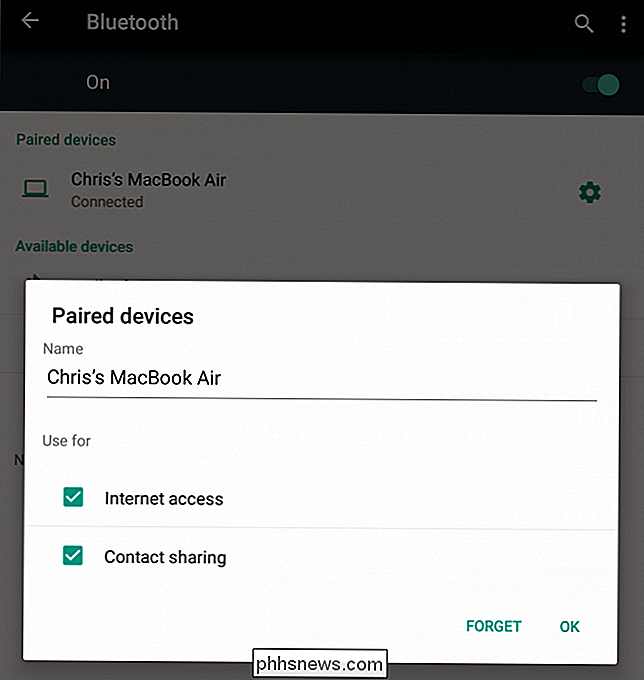
USB kabelis - tik šaknis
SUSIJUSIOS: Kaip prijungti "Android" prie kompiuterio interneto ryšiu per USB
Galite prijungti kompiuterį prie "Android" telefono per USB, prisijungdami prie interneto per telefoną. Galbūt įdomu, ar įmanoma prijungti "Android" telefoną ar planšetinį kompiuterį prie kompiuterio per USB, prisijungti prie interneto per kompiuterio tinklo ryšį.
Tai įmanoma, tačiau reikia root prieigos. Mes taikėme metodą, skirtą "Android" telefonui ar planšetui susieti su kompiuteriu per USB kabelį, naudodami "Windows" programą, ir yra kitų panašių metodų, kurie naudoja skirtingus įrankius ar komandas, kurias galite įvesti.
USB kabelio metodas labiausiai naudinga, kai esate toje pačioje vietoje, dėl kurios nors priežasties negalite naudoti "Wi-Fi" arba "Bluetooth" atvirkštinio prisegimo. Tai nemalonus, nes reikalaujama prieigos prie šaknies ir papildomų hackų bei įrankių, reikalingų šiam darbui pasiekti. Dar blogiau, kai kurios "Android" programos iš tikrųjų nesuvokia, kad turite interneto ryšį, jei tai padarysite. Jei įmanoma, jums geriau nustatyti "Wi-Fi" prieigos tašką arba naudoti "Bluetooth PAN", kad būtų atvirkštinis susiejimas.

Deja, nė vienas iš šių metodų neveikia "Chromebook". Nepaisant "Google" bandymų padaryti "Chrome" OS ir "Android" geriau dirbti kartu, "Chromebook" dar negalima sukurti "Wi-Fi" viešosios interneto prieigos taško arba "Bluetooth PAN", kad galėtų bendrinti savo interneto ryšį su kitais įrenginiais.
Tai reiškia, kad vis tiek naudojate "Chrome" OS. - galbūt galite įdėti savo "Chromebook" į kūrėjo režimą ir įdiegti visą "Linux" sistemą, kad galėtumėte pasiekti "Wi-Fi" taškų kūrimo įrankius, įdėtus į tipinius "Linux" paskirstymus.
Vaizdo įrašų kreditas: Johan Larsson "Flickr"

Kaip nustatyti "Spotify" kaip numatytąjį muzikos teikėją "Amazonės echo"
Iki šiol, jei norėtumėte groti "Spotify" muziką "Amazonės echo", turėjote pasakyti atlikėją ar dainą, kurią jūs norėjo žaisti, o po to - "Spotify" pabaigoje. Tai šiek tiek sudėtinga, tačiau dabar jums nereikia to daryti, nes galite nustatyti Spotify kaip numatytojo muzikos teikėjo "Echo". Pagal numatytuosius nustatymus "Echo" naudoja "Amazon" muziką kiekvieną kartą, kai paprašysite ją dainuoti, bet po to Nustatykite Spotify kaip numatytąjį muzikos teikėją, galite tiesiog pasakyti kažką panašaus: "Alexa, žaisti The Weeknd" ir jis pradės groti iš "Spotify" vietoj "Amazon" muzikos.

Sužinokite, ar dvi "Excel" ląstelės turi vienodą skaičių reikšmių
Kaip dvimatis (arba plokščias) duomenų bazė, "Excel" gali saugoti daugybę skirtingų tipų duomenų iš mažų verslo kontaktų į asmeninių pajamų mokesčio įrašus. Abiejuose pavyzdžiuose tikslumas yra būtinas norint įsitikinti, kad jums reikia informacijos, kai jums to reikia.Bet kurioje duomenų



